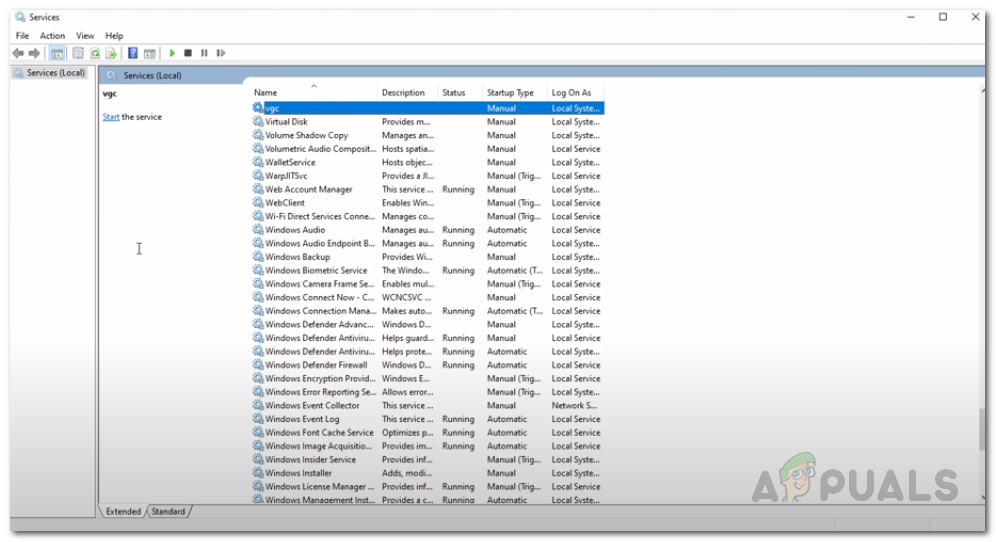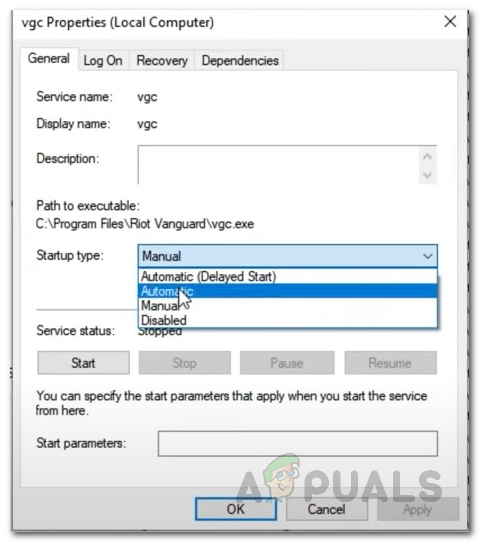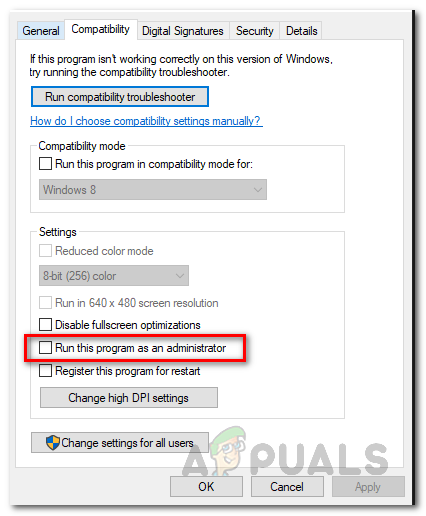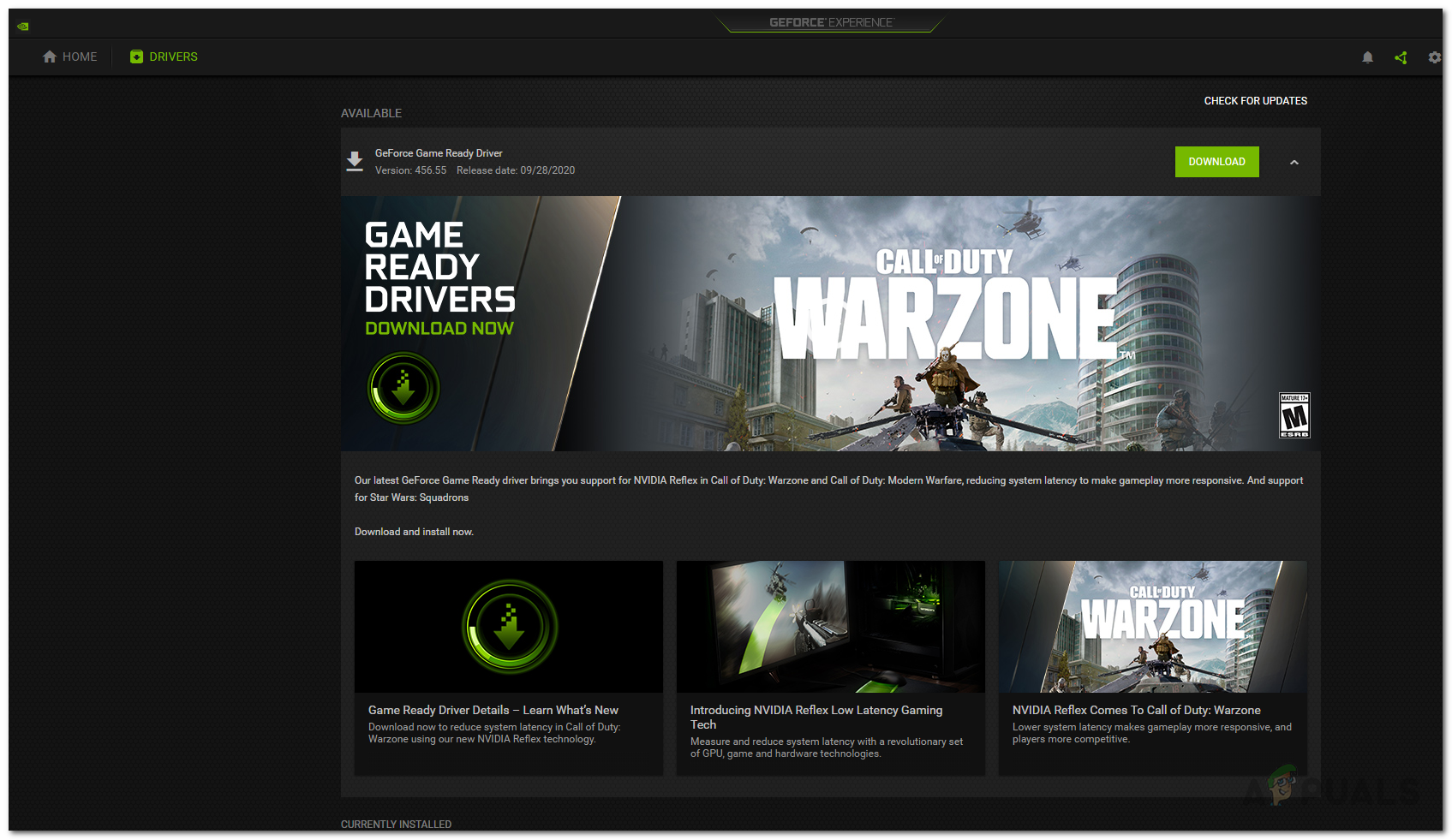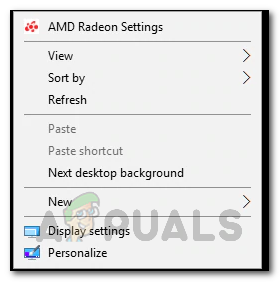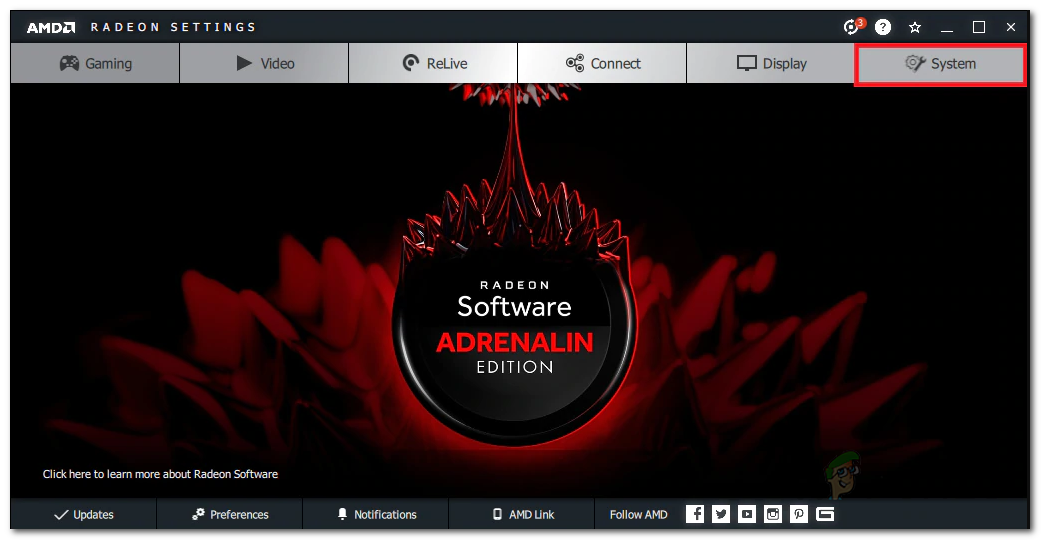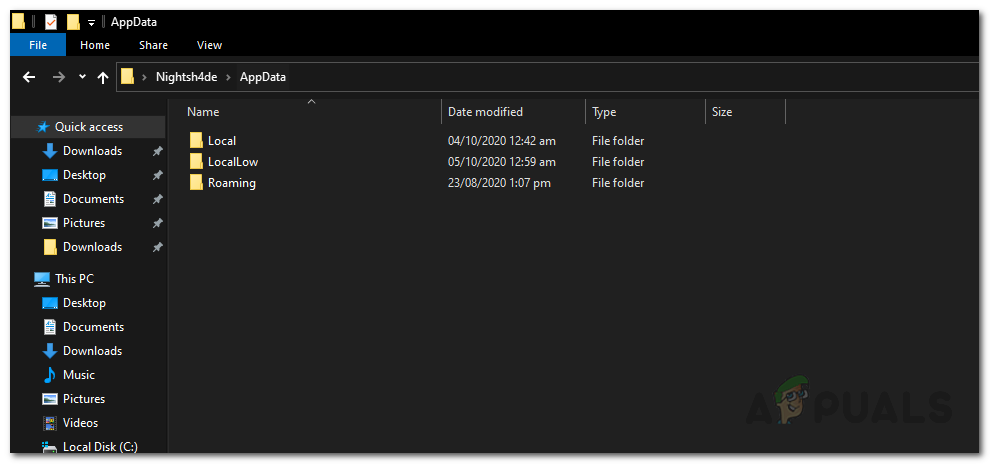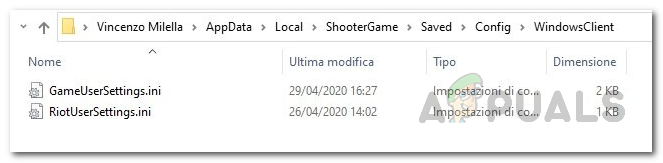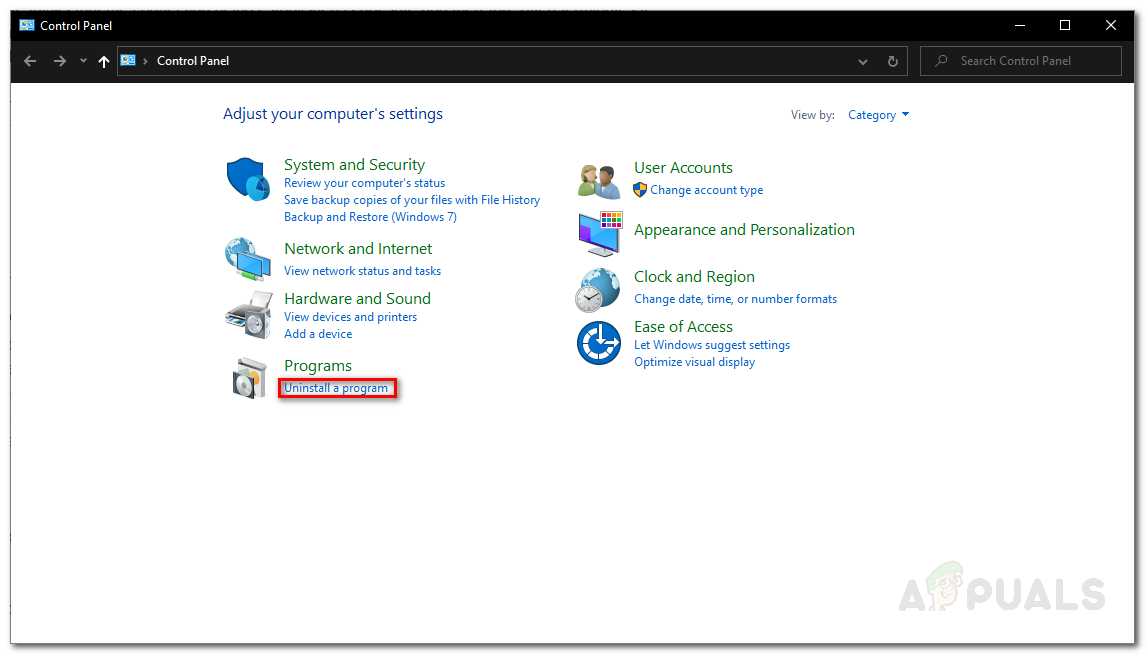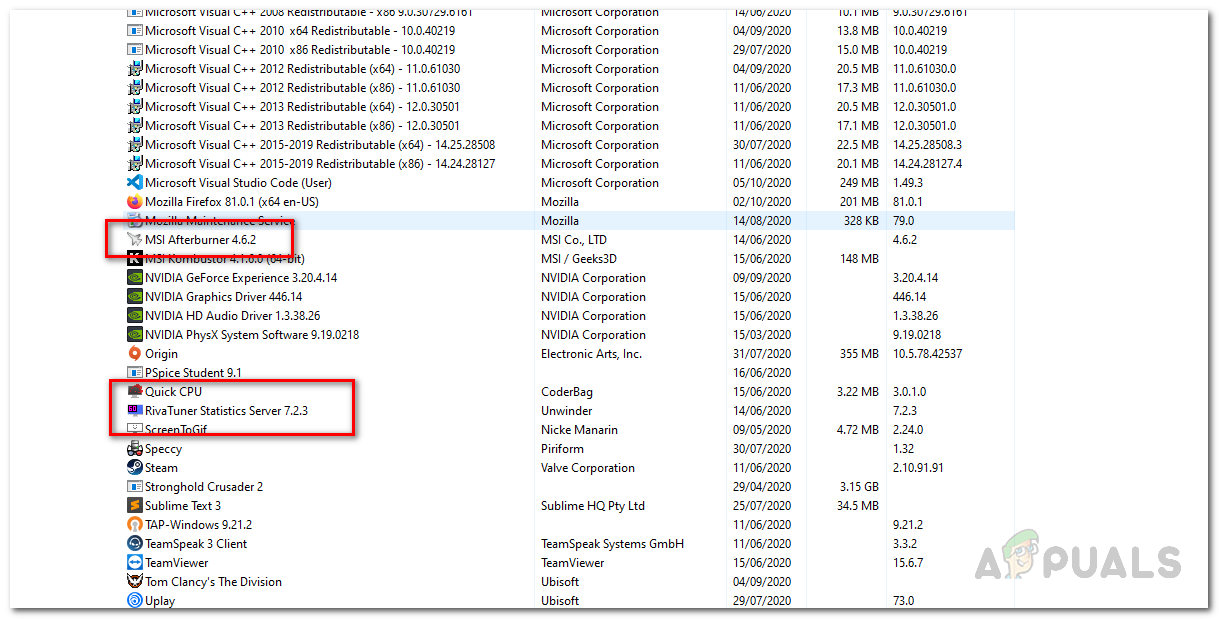வாலோரண்ட் என்பது ஒரு விளையாட்டு, இது விரைவில் பிரபலமடைந்தது, மேலும் இது எஸ்போர்ட்ஸின் போட்டி காட்சிக்கு கொண்டு வரும் விளையாட்டுக்கு இழிவானது. விளையாட்டு பூக்கும் போது, பயனர்களால் அடிக்கடி எதிர்கொள்ளும் சிக்கல்களில் அதன் சொந்த பங்கு உள்ளது. இந்த சிக்கல்களில் ஒன்று “ ஒரு முக்கியமான பிழை ஏற்பட்டது மற்றும் செயல்முறை நிறுத்தப்பட வேண்டும் ' பிழை செய்தி. இப்போது, பிழை செய்தி விளையாட்டின் நடுப்பகுதியில் தோன்றும், எனவே இது ஒட்டுமொத்தமாக விளையாட்டைத் தொடங்குவதைத் தடுக்கும் பிரச்சினை அல்ல. இருப்பினும், இது விளையாட்டை நடுப்பகுதியில் செயலிழக்கச் செய்வதற்கான காரணம் மிகவும் எரிச்சலூட்டும்.

கணினி பிழை மதிப்பீடு
இது மாறும் போது, பிழை செய்தி தோன்ற பல காரணங்கள் உள்ளன. சில சந்தர்ப்பங்களில், சிக்கலை ஓவர்லாக் செய்யப்பட்ட CPU கள் அல்லது GPU மூலம் தொடர்புபடுத்தலாம் மற்றும் தூண்டலாம். அதனுடன், உங்கள் கணினியின் கூறுகளை ஓவர்லாக் செய்ய பெரும்பாலும் பயன்படுத்தப்படும் எம்.எஸ்.ஐ ஆஃப்டர்பர்னர் மற்றும் பல போன்ற மென்பொருள்களும் குற்றவாளியாக இருக்கலாம். இருப்பினும், அது எல்லாம் இல்லை. அறியப்பட்ட காரணங்களை கீழே விரிவாகக் குறிப்பிடுவோம். எனவே, அதில் இறங்குவோம்.
- ஓவர்லாக் செய்யப்பட்ட CPU அல்லது GPU - ஓவர்லாக் செய்யப்பட்ட ஒரு சிபியு அல்லது ஓவர்லாக் செய்யப்பட்ட ஜி.பீ.யை நீங்கள் பயன்படுத்துகிறீர்களானால், அது உங்களுக்காக சீரற்ற செயலிழப்புகளை ஏற்படுத்தக்கூடும். அத்தகைய சந்தர்ப்பத்தில், கலவரத்தால் பிரச்சினை தீர்க்கப்படும் வரை உங்கள் கூறுகளின் அடிப்படை கடிகாரங்களுக்கு மாற்றுவதே பிழைத்திருத்தமாகும்.
- MSI Afterburner மற்றும் Rivatuner - சில சந்தர்ப்பங்களில், பின்னணியில் இயங்கும் வெவ்வேறு ஓவர்லாக் மென்பொருளால் இந்த சிக்கல் தூண்டப்படுவதாகவும் அறியப்படுகிறது. உங்களிடம் ஓவர்லாக் செய்யப்பட்ட பிசி இல்லையென்றாலும், உங்கள் இயக்ககத்தில் இதுபோன்ற மென்பொருளை வைத்திருப்பது சிக்கலைத் தூண்டும். இதன் விளைவாக, செயலிழப்பதை நிறுத்த இந்த இரண்டு பயன்பாடுகளையும் உங்கள் கணினியிலிருந்து விளையாட்டுக்கு நிறுவல் நீக்க வேண்டும்.
- விளையாட்டு வெளியீட்டு அமைப்புகள் - சில காட்சிகளில், விளையாட்டின் வெளியீட்டு அமைப்புகளால் பிழை செய்தி ஏற்படலாம். இந்த அமைப்புகள் GameSettings.ini கோப்பு எனப்படும் கோப்பில் சேமிக்கப்படுகின்றன. சிக்கலைத் தவிர்க்க, நீங்கள் கோப்பின் உள்ளே சில மதிப்புகளை மாற்ற வேண்டும்.
- காலாவதியான காட்சி இயக்கிகள் - நீங்கள் வழக்கற்றுப் போன காட்சி இயக்கிகளைப் பயன்படுத்துகிறீர்களானால் சிக்கலைத் தூண்டலாம். காலாவதியான டிரைவர்கள் பல்வேறு சிக்கல்களை ஏற்படுத்தும் என்று அறியப்படுகிறது, அது இங்கேயும் இருக்கலாம். எனவே, இதை சரிசெய்ய, உங்கள் ஜி.பீ.யுக்குக் கிடைக்கும் சமீபத்திய இயக்கிகளை பதிவிறக்கம் செய்து நிறுவ வேண்டும்.
- போதுமான அனுமதிகள் - இறுதியாக, போதிய அனுமதியுடன் நீங்கள் விளையாட்டை இயக்குகிறீர்கள் எனில், கூறப்பட்ட பிழை செய்தியை விளைவிக்கும் கடைசி விஷயம். சில சந்தர்ப்பங்களில், பின்னணியில் உள்ள சில சேவைகள் விளையாட்டில் குறுக்கிடக்கூடும், இதன் விளைவாக அது செயலிழக்கிறது. எனவே, இதைத் தீர்க்க நீங்கள் ஒரு நிர்வாகியாக விளையாட்டையும் அதன் பிற சார்புகளையும் இயக்க வேண்டும்.
இப்போது சிக்கலின் சாத்தியமான காரணங்களுடன் நாங்கள் முடித்துவிட்டோம், சிக்கலைத் தீர்க்க நீங்கள் செயல்படுத்தக்கூடிய வெவ்வேறு தீர்வுகளை நாங்கள் பெறலாம். எனவே, அதற்கெல்லாம் பின்பற்றவும்.
முறை 1: நிர்வாகியாக விளையாட்டை இயக்கவும்
பிழை செய்தியை எதிர்கொள்ளும்போது நீங்கள் செய்ய வேண்டிய முதல் விஷயம், நிர்வாகியாக விளையாட்டை இயக்குவது. இது என்னவென்றால், அதில் தலையிடக்கூடிய எந்த பின்னணி சேவைகளையும் தடுப்பதாகும், இதன் விளைவாக, சிக்கலுக்கு காரணம் உங்கள் விளையாட்டு செயலிழக்காது. குறுக்குவழியை இயக்குவது அல்லது விளையாட்டை மட்டுமே தந்திரம் செய்யாது என்பதை கவனத்தில் கொள்ள வேண்டியது அவசியம், மற்ற சார்புகளும் நிர்வாகியாக இயங்குவதை உறுதி செய்ய வேண்டும். அதோடு, வி.ஜி.சி என்பதை உறுதிப்படுத்த வேண்டும் சேவை சேவைகள் சாளரத்திலும் இயங்குகிறது. இதைச் செய்ய, பின்வரும் வழிமுறைகளைப் பின்பற்றவும்:
- முதலில், அழுத்தவும் விண்டோஸ் விசை + ஆர் திறக்க ஓடு உரையாடல் பெட்டி.
- பின்னர், ரன் உரையாடல் பெட்டியில், தட்டச்சு செய்க services.msc Enter ஐ அழுத்தவும்.
- சேவைகள் சாளரத்தில், தேடுங்கள் வி.ஜி.சி. சேவை. இதை எளிதாக்க, அழுத்திய எழுத்தைத் தொடங்கும் சேவைகளுக்கு எடுத்துச் செல்ல V ஐ அழுத்தவும்.
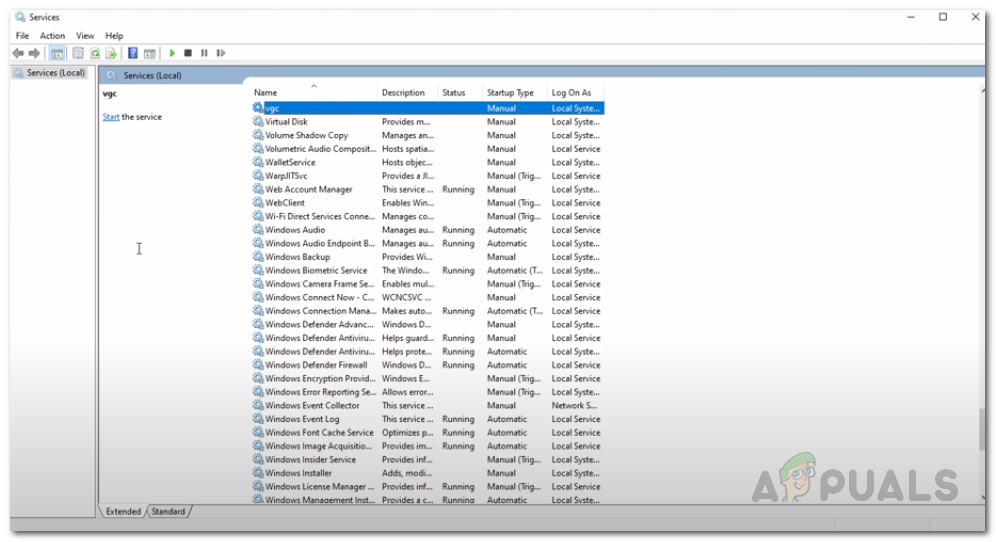
வி.ஜி.சி சேவை
- சேவையில் வலது கிளிக் செய்து செல்லுங்கள் பண்புகள் .
- பண்புகள் சாளரத்தில், என்பதை உறுதிப்படுத்தவும் தொடக்க வகை இருக்கிறது தானியங்கி சேவை இயங்குகிறது.
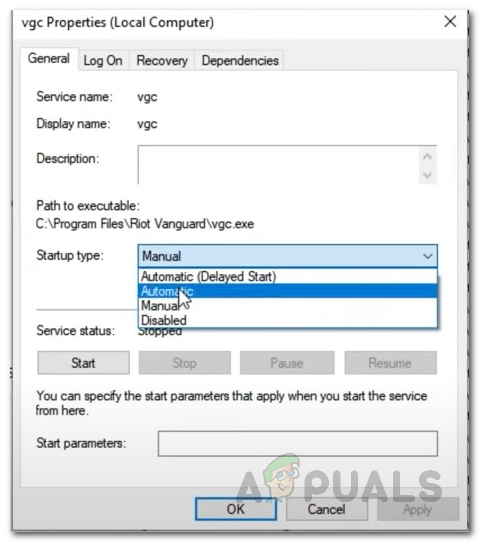
வி.ஜி.சி சேவை பண்புகள்
- கிளிக் செய்க விண்ணப்பிக்கவும் பின்னர் அடிக்கவும் சரி மாற்றங்களைச் சேமிக்க. இந்த இடத்தில் சேவை சாளரத்தை மூடு.
- அதன் பிறகு, உங்கள் வீரம் கோப்பகத்திற்குச் சென்று கலக விளையாட்டுக்கள்> VALORANT> நேரடி> ஷூட்டர் கேம்> பைனரிகள்> Win64 பாதை.
- அங்கு, வலது கிளிக் செய்யவும் VALORANT-Win64-Shipping கோப்பு மற்றும் செல்ல பண்புகள் .
- க்கு மாறவும் பொருந்தக்கூடிய தன்மை தாவல் மற்றும் சரிபார்க்கவும் இந்த நிரலை நிர்வாகியாக இயக்கவும் விருப்பம்.
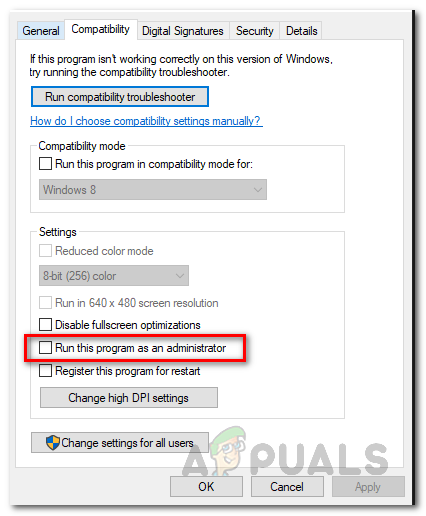
நிரலை நிர்வாகியாக இயக்குதல்
- கிளிக் செய்க விண்ணப்பிக்கவும் பின்னர் அடிக்கவும் சரி .
- அதன் பிறகு, உங்கள் டெஸ்க்டாப்பில் குறுக்குவழிக்கு நீங்கள் அதையே செய்ய வேண்டும். உங்களிடம் குறுக்குவழி இல்லையென்றால், செல்லுங்கள் கலவர விளையாட்டு> கலக கிளையண்ட் . அங்கு, அதே படிகளைச் செய்யுங்கள் RiotClientServices .
- இறுதியாக, செல்லுங்கள் கலக விளையாட்டுக்கள்> வீரம்> நேரலை அடைவு மற்றும் அதே செய்ய VALORANT கோப்பு.
- அது சிக்கலை சரிசெய்கிறதா என்று பாருங்கள்.
முறை 2: ஜி.பீ. டிரைவரைப் புதுப்பிக்கவும்
கூறப்பட்ட பிழை செய்தியிலிருந்து நீங்கள் விடுபடக்கூடிய மற்றொரு வழி, உங்கள் கணினியில் உள்ள ஜி.பீ. இயக்கி புதுப்பித்த நிலையில் இருப்பதை உறுதிசெய்வதாகும். உங்கள் விஷயத்தில் வழக்கற்றுப் போன இயக்கி காரணமாக சிக்கல் ஏற்பட்டால் இது உதவும். இதேபோன்ற சிக்கலை எதிர்கொண்ட ஒரு பயனரால் இது புகாரளிக்கப்பட்டுள்ளது; எனவே, இது உங்களுக்கும் பயனளிக்கும். காட்சி இயக்கிகள் புதுப்பித்த நிலையில் இல்லாதபோது பயனர்கள் எதிர்கொள்ளும் பல சிக்கல்கள் உள்ளன, குறிப்பாக விளையாட்டு செயலிழப்புகள் போன்ற சிக்கல்கள். எனவே, உங்கள் இயக்கிகளைப் புதுப்பிக்க பின்வரும் வழிமுறைகளைப் பின்பற்றவும்:
என்விடியா
- நீங்கள் என்விடியா கிராஃபிக் கார்டுகளைப் பயன்படுத்துகிறீர்கள் என்றால் உங்களிடம் உள்ளது ஜியிபோர்ஸ் அனுபவம் நிறுவப்பட்டது, பின்னர் உங்கள் இயக்கிகளைப் புதுப்பிப்பது எளிதானது.
- ஜியிபோர்ஸ் அனுபவத்தைத் திறக்கவும். அது ஏற்றப்பட்டதும், மாறவும் டிரைவர்கள் தாவல்.
- ஒரு புதுப்பிப்பு இருந்தால், நீங்கள் ஒரு பார்ப்பீர்கள் பதிவிறக்க Tamil பொத்தானை.
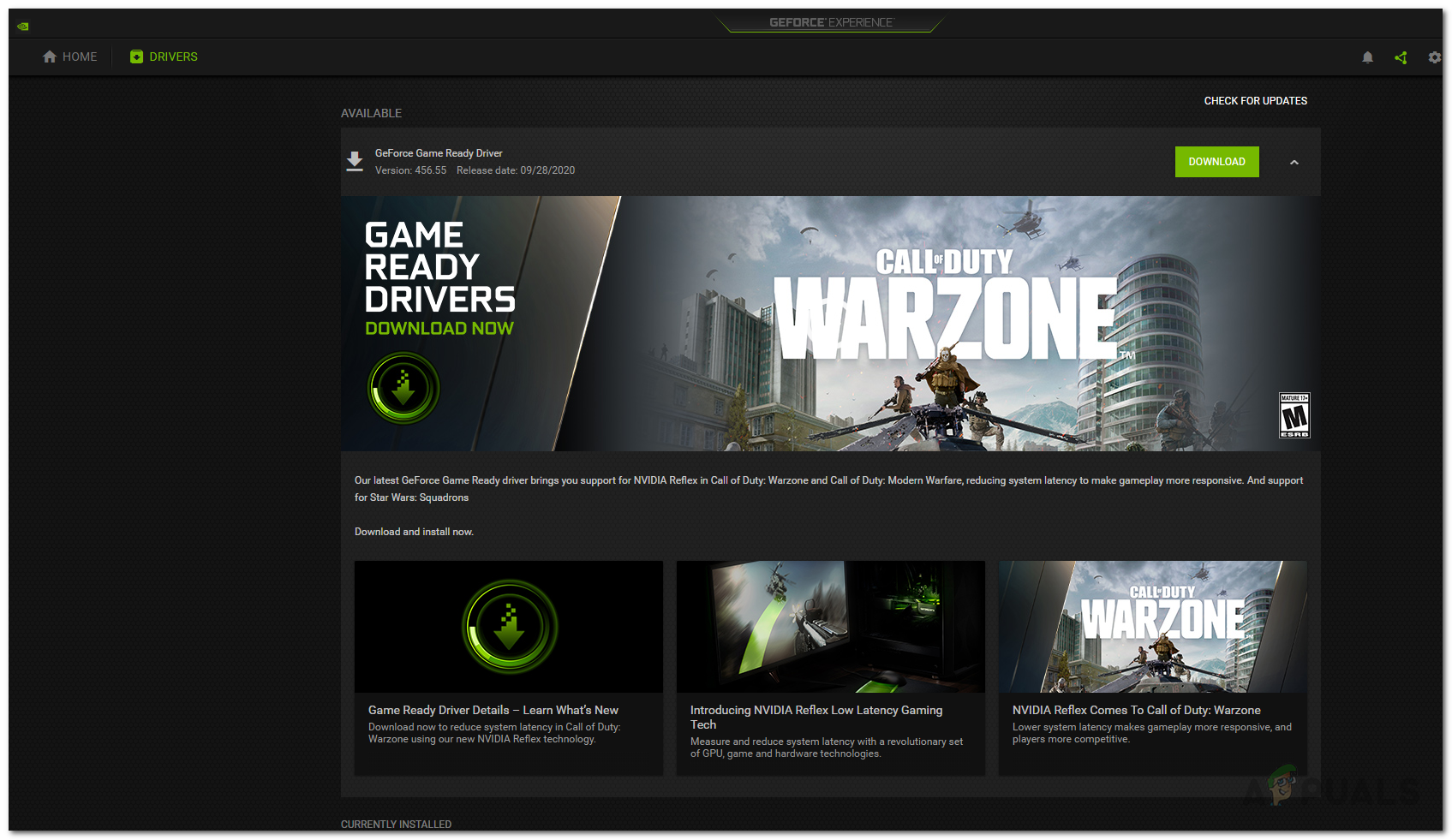
ஜியிபோர்ஸ் அனுபவ இயக்கிகள்
- சமீபத்திய புதுப்பிப்பைப் பதிவிறக்குவதைத் தொடங்க அதைக் கிளிக் செய்க.
- உங்களிடம் ஜியிபோர்ஸ் அனுபவம் நிறுவப்படவில்லை எனில், நீங்கள் செல்லலாம் என்விடியாவின் வலைத்தளம் புதுப்பிப்புகளைச் சரிபார்த்து பதிவிறக்க.
AMD
- AMD இன் விஷயத்தில், நீங்கள் பயன்படுத்தலாம் ஏஎம்டி ரேடியான் மென்பொருள்.
- உங்கள் டெஸ்க்டாப்பில் வலது கிளிக் செய்து, மேலே உள்ள AMD ரேடியான் விருப்பத்தைத் தேர்வுசெய்க.
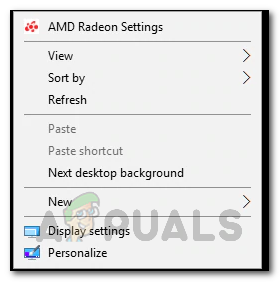
AMD ரேடியான் அமைப்புகளைத் திறக்கிறது
- ஏஎம்டி ரேடியான் சாளரம் திறந்ததும், செல்லவும் அமைப்பு தாவல்.
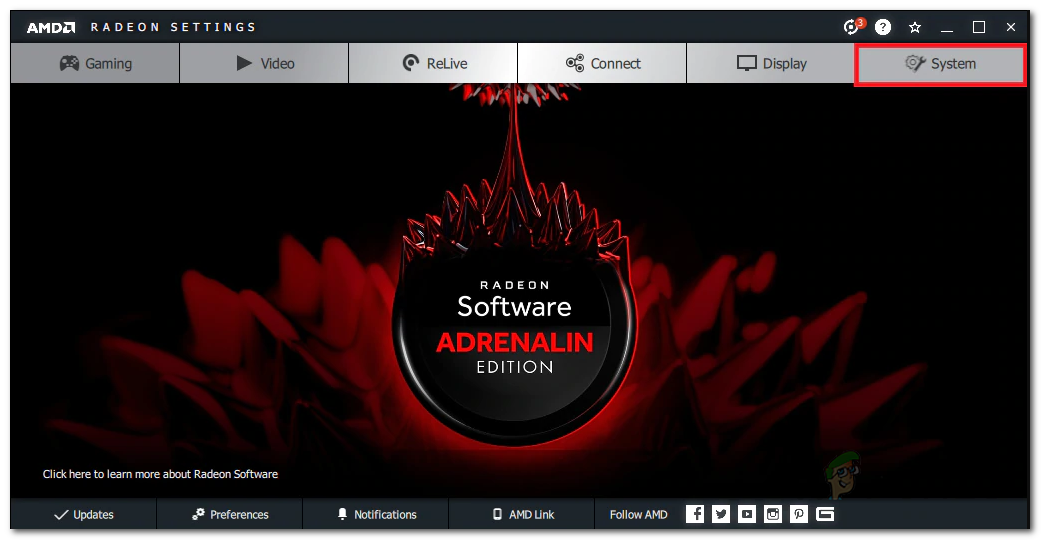
AMD ரேடியான் அமைப்புகள்
- கிடைக்கக்கூடிய எந்த புதுப்பித்தலையும் பதிவிறக்கி நிறுவவும்.
- உங்களிடம் AMD ரேடியான் நிறுவப்படவில்லை எனில், பயன்படுத்தவும் AMD இன் வலைத்தளம் அதற்கு பதிலாக.
முறை 3: விளையாட்டு வெளியீட்டு அமைப்புகளை மாற்றவும்
விளையாட்டு வெளியீட்டு அமைப்புகளை மாற்றுவதன் மூலமும் சிக்கலைத் தீர்க்கலாம். இந்த அமைப்புகள் Valorant கோப்பகத்தில் உள்ள GameSettings.ini கோப்பில் சேமிக்கப்படுகின்றன. நீங்கள் விளையாட்டைத் தொடங்கும்போது பயன்படுத்தப்பட வேண்டிய உங்கள் அடிப்படை உள்ளமைவை கோப்பு சேமிக்கிறது. இது சிக்கலைத் தீர்க்கிறதா என்பதைப் பார்க்க நீங்கள் சில மாற்றங்களைச் செய்ய வேண்டும். கீழே உள்ள வழிமுறைகளைப் பின்பற்றவும்:
- முதலில், ஒரு திறக்க ஓடு அழுத்துவதன் மூலம் உரையாடல் பெட்டி விண்டோஸ் கீ + ஆர் .
- பின்னர், தட்டச்சு செய்க % AppData% ரன் உரையாடல் பெட்டியில் அழுத்தி அழுத்தவும் உள்ளிடவும் .
- விண்டோஸ் எக்ஸ்ப்ளோரர் சாளரம் திறக்கும்.
- திரும்பிச் சென்று பின்னர் செல்லுங்கள் உள்ளூர் அடைவு.
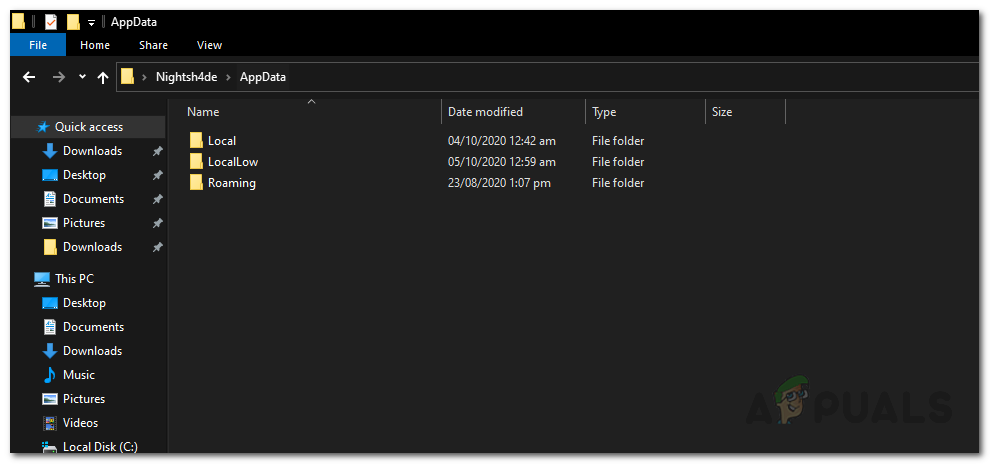
AppData கோப்புறை
- அங்கிருந்து, செல்லவும் ஷூட்டர் கேம்> சேமிக்கப்பட்டது> கட்டமைப்பு> விண்டோஸ் கிளையண்ட் அடைவு.
- திறக்க கேம் யூசர் செட்டிங்ஸ் .ini கோப்பு.
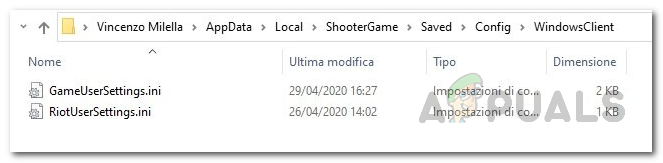
பயனர் அமைப்புகளை மதிப்பீடு செய்தல்
- அங்கு, மதிப்பை மாற்றவும் DefaultMonitorIndex 0 முதல் -1 வரை. அதன் பிறகு, மாற்றவும் LastConfirmedMonitorIndex மதிப்பு 0 முதல் -1 வரை.
- மாற்றங்களைச் சேமித்து கோப்பை மூடவும்.
- அது சிக்கலை தீர்க்கிறதா என்று பாருங்கள்.
- இது சிக்கலை சரிசெய்யவில்லை எனில், படி 7 இல் செய்யப்பட்ட மாற்றங்களை நீங்கள் செயல்தவிர்க்கலாம்.
முறை 4: MSI Afterburner மற்றும் Rivatuner ஐ நிறுவல் நீக்கு
இது மாறிவிட்டால், சில சந்தர்ப்பங்களில், பின்னணியில் இயங்கும் அல்லது உங்கள் கணினியில் நிறுவப்பட்ட சில ஓவர்லாக் கருவிகளால் சிக்கல் ஏற்படலாம். சில பயனர்களுக்கு, அவர்கள் பயன்பாடுகளை எப்போது மூடுவார்கள் என்பதில் சிக்கல் தீர்க்கப்பட்டது. இருப்பினும், மற்றவர்களுக்கு, அவர்கள் தங்கள் கணினியிலிருந்து பயன்பாடுகளை நிறுவல் நீக்காவிட்டால் பிரச்சினை நீடிக்கும். எனவே, உங்கள் கணினியிலிருந்து கருவிகளை நிறுவியிருந்தால் அவற்றை நிறுவல் நீக்கம் செய்ய வேண்டும். இதைச் செய்ய, கீழே உள்ள வழிமுறைகளைப் பின்பற்றவும்:
- முதலில், திறக்க தொடக்க மெனு மற்றும் தேடுங்கள் கண்ட்ரோல் பேனல் .
- கண்ட்ரோல் பேனல் சாளரம் தோன்றும்போது, கிளிக் செய்யவும் நிறுவல் நீக்கு ஓர் திட்டம் கீழ் விருப்பம் நிகழ்ச்சிகள் மற்றும் அம்சங்கள் .
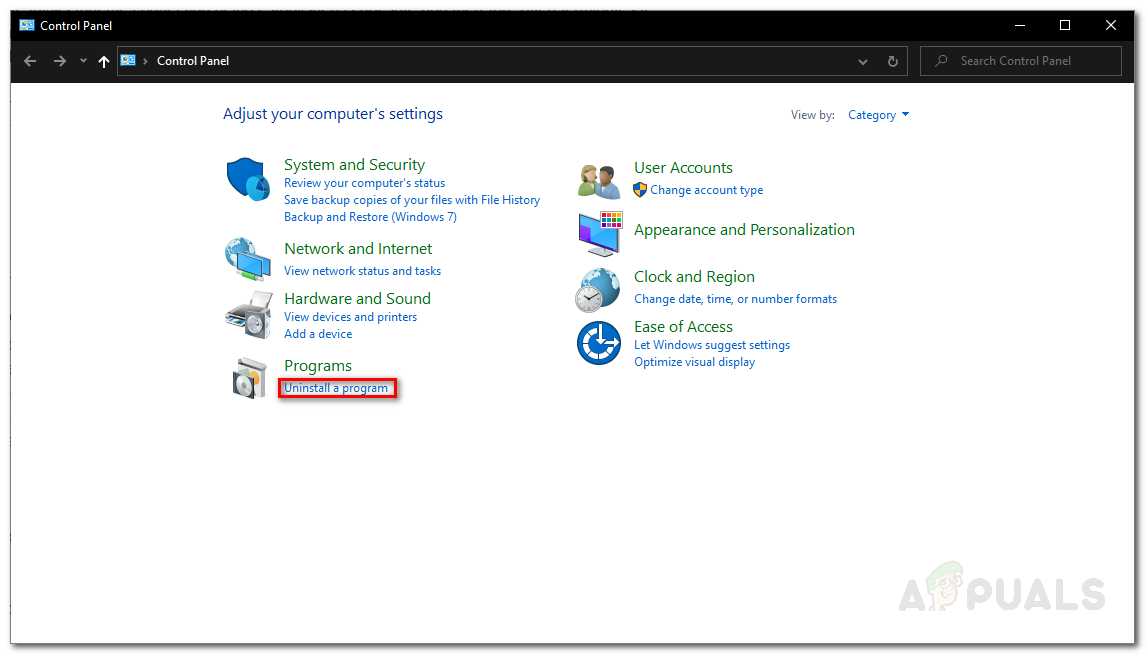
கண்ட்ரோல் பேனல்
- இது உங்கள் கணினியில் நிறுவப்பட்ட அனைத்து பயன்பாடுகளின் பட்டியலுக்கு உங்களை அழைத்துச் செல்லும்.
- கண்டுபிடி MSI Afterburner நீங்கள் அவற்றை நிறுவியிருந்தால் ரிவாடூனர். உங்கள் கணினியில் வேறு ஏதேனும் ஒத்த பயன்பாடுகள் நிறுவப்பட்டிருந்தால், அவற்றை அகற்றவும்.
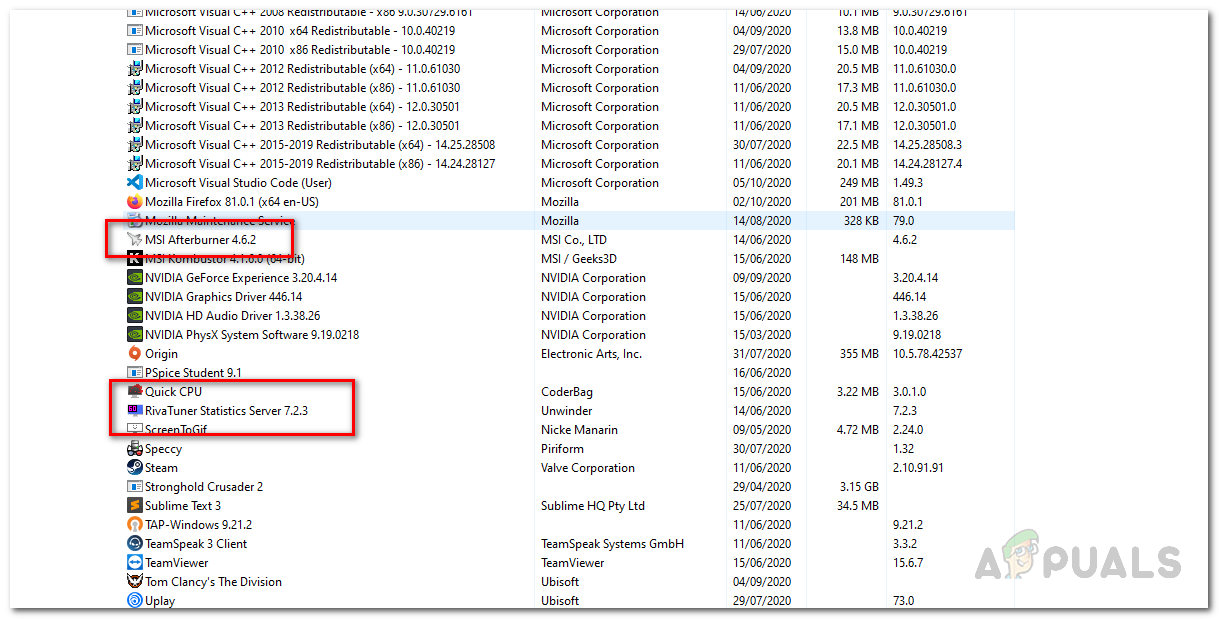
MSI Afterburner மற்றும் Rivatuner ஐ நிறுவல் நீக்குகிறது
- நிறுவல் நீக்கத்தைத் தொடங்க பயன்பாடுகளில் இருமுறை கிளிக் செய்யவும்.
- அதன்பிறகு, சிக்கல் தீர்க்கப்பட்டுள்ளதா என்பதைப் பார்க்க மீண்டும் விளையாட்டைத் திறக்கவும்.
முறை 5: அடிப்படை கடிகாரங்களுக்குத் திரும்புக
உங்கள் CPU அல்லது GPU ஓவர்லாக் செய்யப்பட்டிருந்தால், இந்த சிக்கலை சரிசெய்ய நீங்கள் அடிப்படை கடிகாரங்களுக்கு திரும்ப வேண்டும். இது மாறிவிட்டால், சில ஓவர்லாக் செய்யப்பட்ட CPU கள் அல்லது GPU களுடன் விளையாட்டு அவ்வளவு நிலையானதாக இல்லை. அதனால்தான் விளையாட்டின் போது சீரற்ற விபத்துக்களை நீங்கள் அடிக்கடி சந்திப்பீர்கள். இங்கே ஒரு பணித்தொகுப்பு இருக்கும் உங்கள் FPS ஐ மூடு மிகவும் நிலையான வரம்பிற்கு, இது இயல்புநிலைகளை மீட்டமைப்பதில் இருந்து உங்களை காப்பாற்றக்கூடும். இருப்பினும், அது செயல்படவில்லை என்றால், நீங்கள் இயல்புநிலை கடிகார மதிப்புகளுக்குச் செல்ல வேண்டும். எம்.எஸ்.ஐ ஆஃப்டர்பர்னர் வழியாக உங்கள் ஜி.பீ.யை ஓவர்லாக் செய்திருந்தால், திரும்பிச் செல்வது மிகவும் எளிதாக இருக்க வேண்டும். நீங்கள் செய்ய வேண்டியது எல்லாம் அமைந்துள்ள சுயவிவரங்களை நீக்குவதுதான் நிரல் கோப்புகள் (x86)> MSI Afterburner> சுயவிவரங்கள் அடைவு. அது உங்கள் அமைப்புகளை அகற்றும்.
ஓவர்லாக் அகற்றப்பட்ட பிறகு சரிபார்க்க உங்கள் CPU மற்றும் GPU இன் இயல்புநிலை அடிப்படை கடிகாரங்களைக் கண்டறிய CPU-Z அல்லது GPU-Z போன்ற வெவ்வேறு மூன்றாம் தரப்பு பயன்பாடுகளைப் பயன்படுத்தலாம்.
முறை 6: பயாஸைப் புதுப்பிக்கவும்
இறுதியாக, மேலே உள்ள தீர்வுகள் எதுவும் உங்களுக்காக செயல்படவில்லை என்றால், உங்கள் பயாஸ் ஃபார்ம்வேர் மூலமாக இந்த பிரச்சினை ஏற்படக்கூடும். இதுபோன்ற சூழ்நிலையில், நீங்கள் செய்ய வேண்டியது உங்கள் பயாஸுக்கு கிடைக்கக்கூடிய சமீபத்திய புதுப்பிப்பை நிறுவி, சிக்கல் நீடிக்கிறதா என்று பாருங்கள். இதே பிழை செய்தியை எதிர்கொண்டு பயாஸைப் புதுப்பித்த ஒரு பயனரால் இது புகார் செய்யப்பட்டது. உங்கள் பயாஸைப் புதுப்பிப்பது உங்கள் உற்பத்தியாளரைப் பொறுத்து வேறுபடலாம். இருப்பினும், அறிவுறுத்தல்கள் பெரும்பாலும் உற்பத்தியாளரால் தங்கள் இணையதளத்தில் வழங்கப்படுகின்றன, மேலும் விரும்பிய முடிவை அடைய எடுக்கும் அனைத்தும் எளிய கூகிள் தேடலாகும். https://appuals.com/how-to-fix-the-geforce-experience-not-finding-games-problem-on-windows/
உங்கள் பயாஸை நீங்கள் புதுப்பித்தவுடன், சிக்கல் தீர்க்கப்பட்டுள்ளதா என்பதை அறிய விளையாட்டைத் திறக்கவும்.
குறிச்சொற்கள் மதிப்பீடு 6 நிமிடங்கள் படித்தது